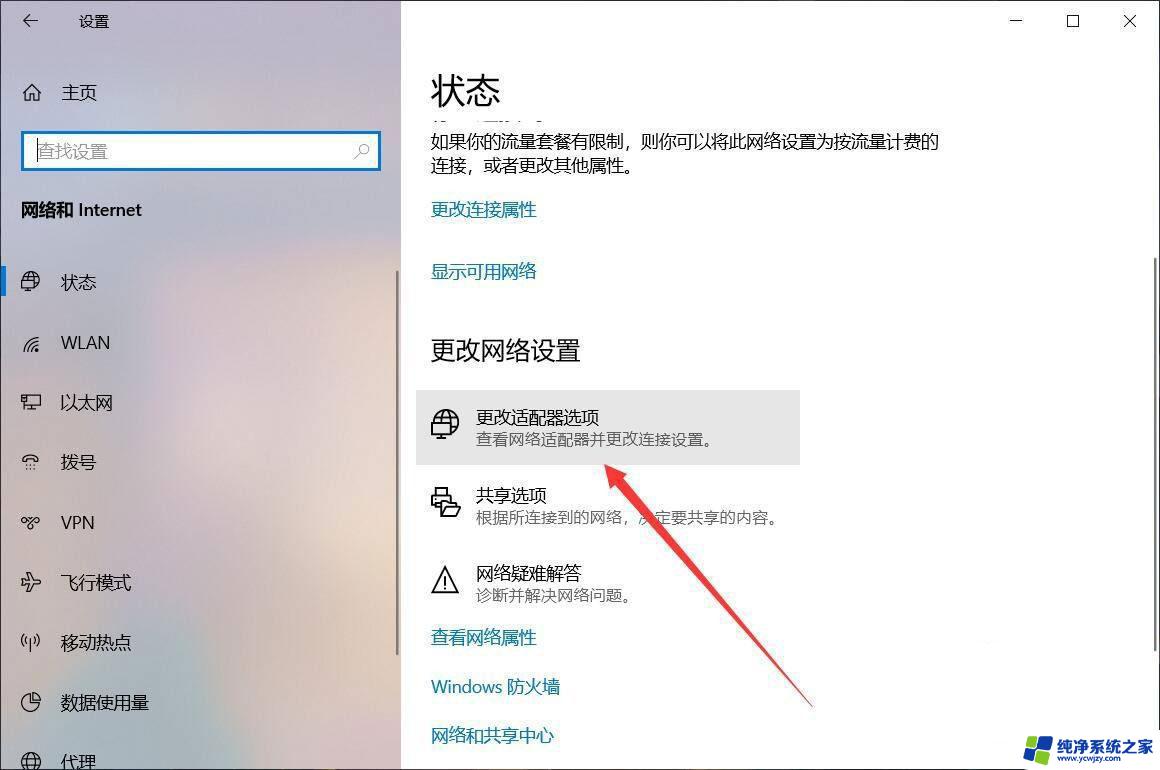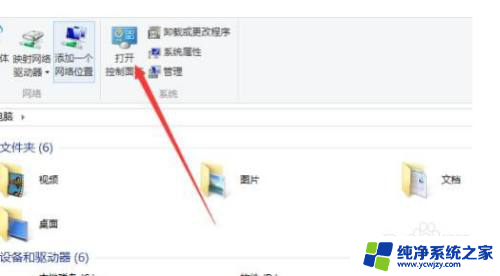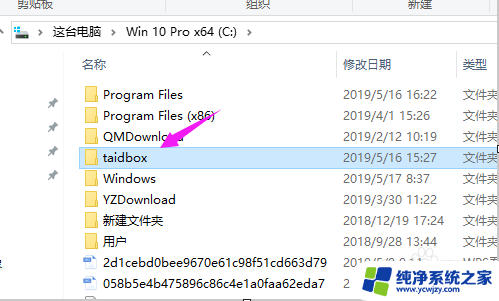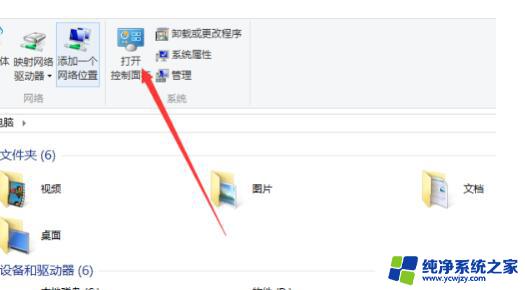win10电脑无internet访问权限怎么办
在使用Win10电脑时,有时候会遇到无法访问互联网的问题,这可能是由于网络连接出现了故障或者权限设置不正确所致,为了解决这个问题,我们可以尝试重新启动路由器、检查网络设置、更新驱动程序等方法来恢复连接。如果以上方法仍无效,可以尝试联系网络服务提供商或者专业技术人员进行帮助。只要耐心调试,相信很快就能解决这个困扰。
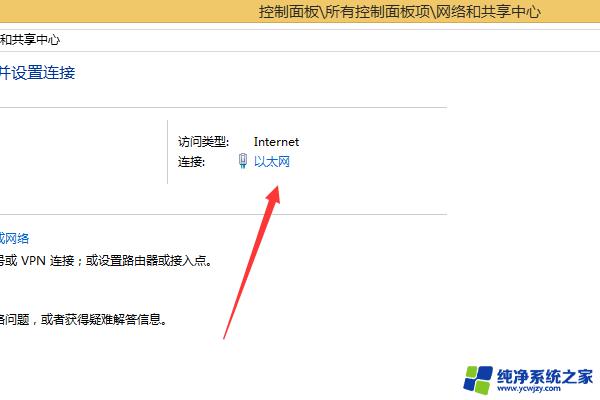
解决方法:
在微软官网中手动下载网卡驱动
1.鼠标右键点击网络连接,点击 【疑难解答】
2.在网络诊断的结果中,点击 【尝试以管理员身份进行这些修复】
3.如果以管理员身份无法修复,仍然出现了以下提示,那只能尝试另外的方法
4.同时按住键盘上的 win +R ,此时会出现一个 【运行】 窗口,win键就是键盘上有四个方格的那个按键
5.在 【运行】 窗口的输入栏中输入 【services.msc】 ,然后点击 【确定】
6.在弹出的 【服务】 窗口中,点击 【服务】
7.拖动右边的滑动按钮,找到Wired AutoConfig,点击此选项。在左边的 【服务本地】 栏中会出现关于这个选项的描述,点击 【启动此服务】
8.再找到WLAN AutoConfig选项,点击此选项。同样的在左边的【服务本地】栏中点击【启动此服务】
9.刷新一下电脑桌面,此时的网络就能够正常连接了
以上就是关于win10电脑无internet访问权限怎么办的全部内容,有出现相同情况的用户可以按照以上方法解决: